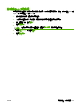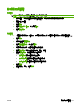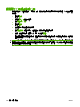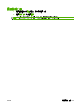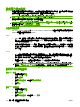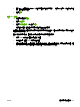HP Color LaserJet CM6040/CM6030 MFP Series-User Guide
使用傳送電子郵件畫面
請利用觸控式螢幕來導覽「傳送電子郵件」畫面的選項。
1
傳送電子郵件按鈕 點選此按鈕,即可掃描文件,並將電子郵件檔案傳送至指定的電子郵件地址。
2
首頁按鈕 點選此按鈕會開啟首頁畫面。
3 寄件者: 欄位 點選此欄位開啟鍵盤,然後鍵入您的電子郵件地址。 如果系統管理員已設定好裝置,此欄位也可
能會自動填入預設的地址。
4 收件者: 欄位
點選此欄位開啟鍵盤,然後鍵入應收到文件掃描本的收件者電子郵件地址。
5 主旨: 欄位
點選此欄位開啟鍵盤,然後鍵入電子郵件主旨。
6
更多選項按鈕 點選此按鈕可變更目前掃描工作的部份電子郵件設定。
7
捲軸
用捲軸可檢視、設定副本:、密件副本:、訊息以及檔案名稱等欄位。 點選以上任一欄位開啟鍵
盤,然後鍵入所需資訊。
8
通訊錄按鈕
點選這些按鈕,即可用通訊錄填入收件者:、副本:或密件副本:等欄位。 詳細資訊請參
閱
166 頁的使用本地通訊錄。
9
說明按鈕
點選此按鈕可叫出控制面板說明。 詳細資訊請參閱 14 頁的使用控制面板。
10 錯誤/警告按鈕 狀態列區域出現錯誤或警告時才會顯示此按鈕。 點選之後可開啟快顯畫面,協助您解決該錯誤或
警告。
164 第 12 章 掃描並傳送至電子郵件 ZHTW